Il y a un peu plus d'un an, ChatGPT a eu un impact significatif à l'échelle mondiale. Il était remarquable de voir à quel point ce chatbot IA pouvait gérer efficacement des tâches chronophages telles que le résumé d'articles et la planification détaillée d'itinéraires de voyage avec seulement quelques invites, et les accomplissant en quelques secondes.

Cependant, il s’agit désormais d’une réussite mineure. OpenAI, l'entité responsable de ChatGPT, a récemment introduit une plateforme permettant aux individus de créer leurs propres versions personnalisées de ChatGPT, appelées GPT. Ceux-ci peuvent être adaptés à des objectifs spécifiques d’entreprise ou personnels en quelques minutes.
Vous trouverez ci-dessous les étapes pour développer votre propre ChatGPT personnalisé à l'aide du générateur GPT d'OpenAI.
Que sont les GPT?
Les GPT sont des itérations personnalisées de ChatGPT développées par les utilisateurs d'OpenAI. Pour lancer le processus de création, les utilisateurs expriment simplement les spécifications souhaitées en langage clair au constructeur GPT, qui entreprend ensuite de manière autonome le processus de construction.
Créer des sites Web incroyables
Avec le meilleur constructeur de page Elementor
Commencer MaintenantPar exemple, lorsqu'il a été invité à concevoir un chatbot dédié au partage de faits divertissants sur les loutres, le constructeur GPT a proposé la solution suivante.
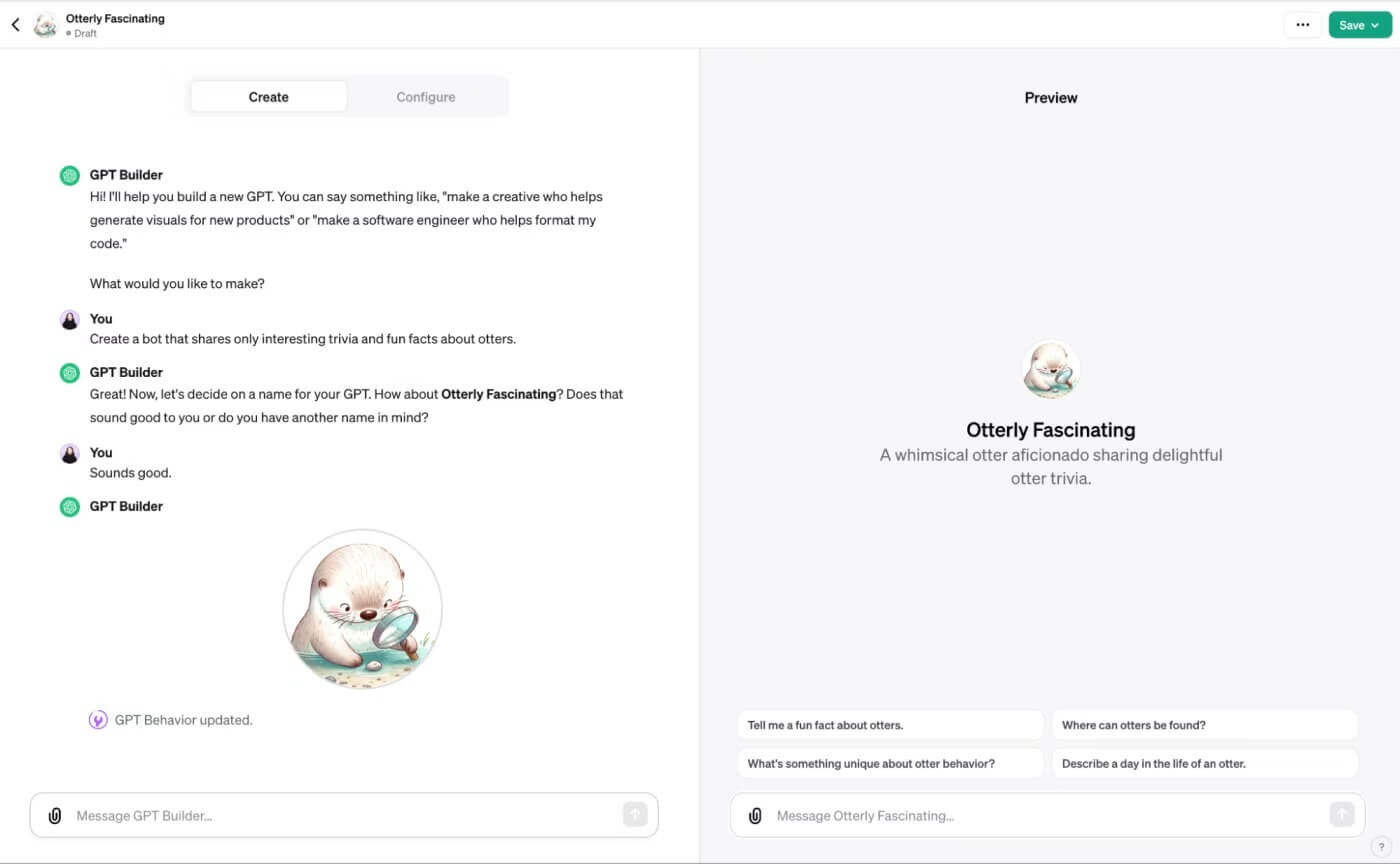
De plus, les utilisateurs peuvent configurer leur GPT pour effectuer des tâches telles que la navigation Web, la génération d'images via DALLE·3 et l'exécution de code.
Bien que les utilisateurs disposant d'un abonnement ChatGPT Plus ou Enterprise possèdent déjà la possibilité d'adapter les réponses ChatGPT avec des instructions sur mesure, le générateur GPT améliore la personnalisation de deux manières significatives:
- Génération de plusieurs GPT personnalisés: il n'existe aucune restriction quant au nombre de GPT que l'on peut créer, ce qui facilite la commutation transparente entre les chatbots pour répondre à des besoins spécifiques. À l’inverse, les instructions personnalisées limitent les utilisateurs à un seul ensemble de directives par utilisateur.
- Téléchargement de fichiers sources de connaissances: au lieu de copier et coller manuellement du texte à partir de diverses ressources pour que ChatGPT le prenne en compte lors de la génération de réponses, les utilisateurs peuvent directement télécharger des fichiers de connaissances vers le générateur GPT, qui gérera l'intégration de ces informations.
Comment créer votre propre ChatGPT personnalisé
Ceci est une brève explication de la façon d'utiliser le générateur GPT d'OpenAI pour créer votre propre ChatGPT personnalisé.
Connectez-vous à votre compte OpenAI
Vous devez disposer d'un compte Enterprise ou ChatGPT Plus avant de pouvoir continuer. Possédez-vous déjà le type de compte nécessaire? Pour démarrer une conversation, cliquez sur Connexion.
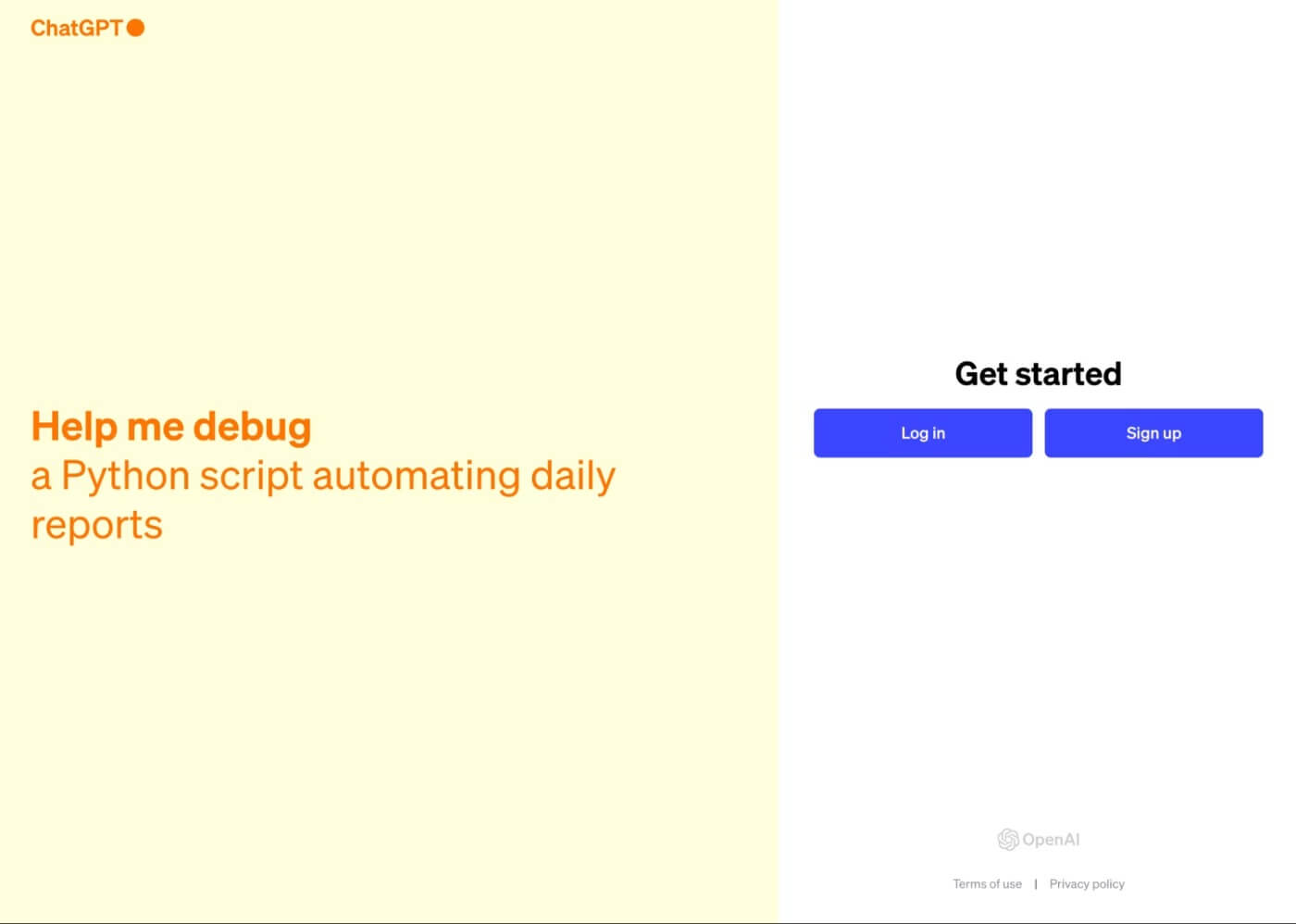
Votre meilleure option si vous rencontrez des problèmes de connexion est de recharger la page.
Créez votre GPT
Dans la barre latérale, sélectionnez «Explorer».
Ensuite, choisissez «Créer un GPT».
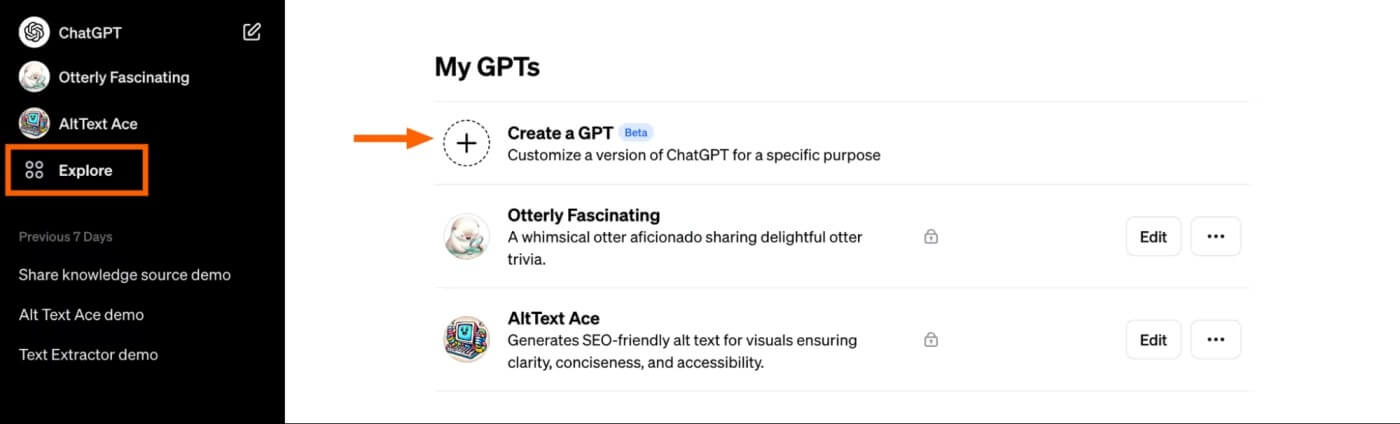
Lors de la sélection de cette option, l'interface du générateur GPT présentera un écran partagé: le panneau Créer pour saisir des invites pour construire votre chatbot et le panneau Aperçu pour une interaction en temps réel avec votre chatbot pendant le processus de construction, facilitant ainsi le raffinement.
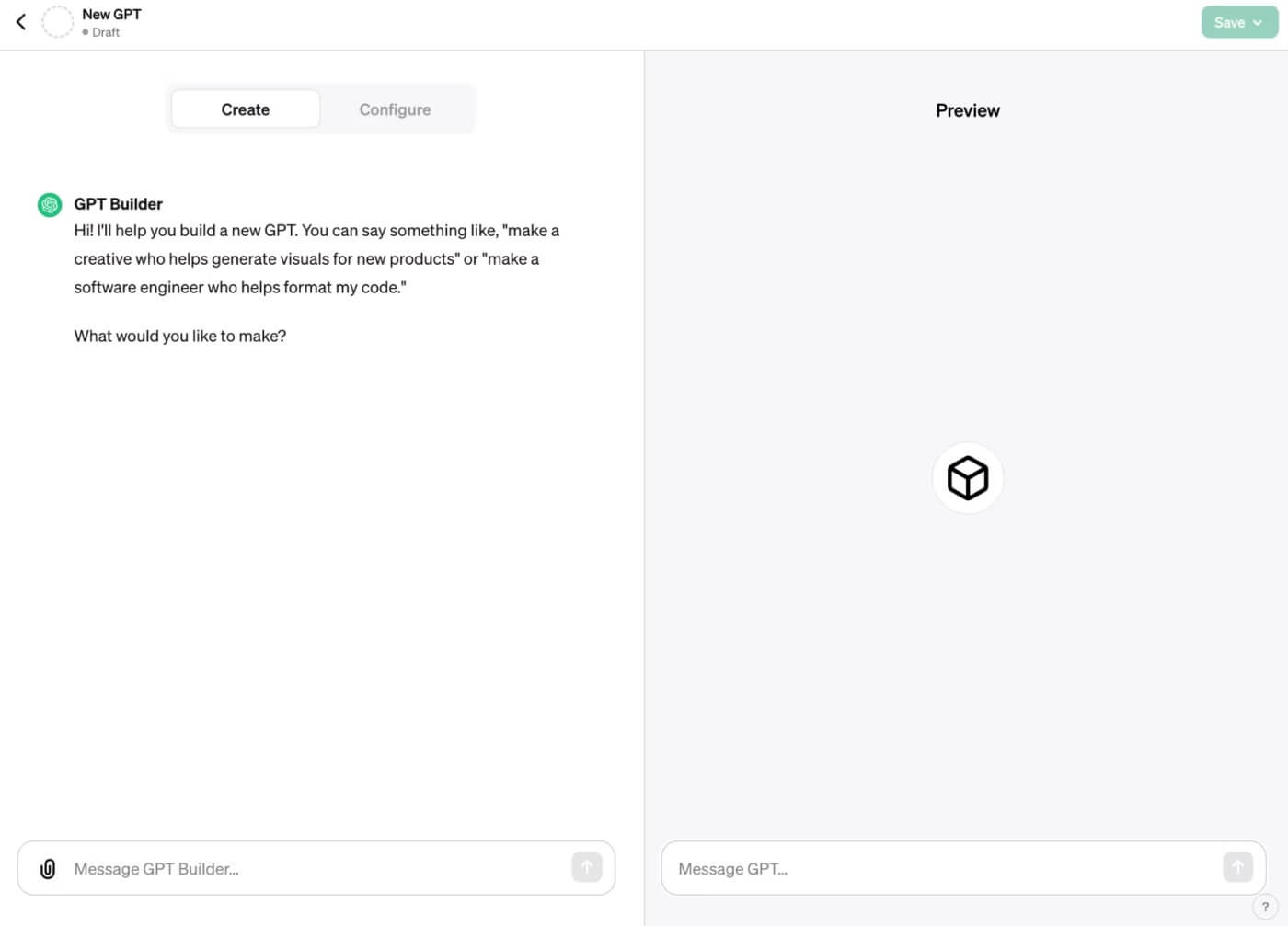
Saisissez vos instructions dans la boîte de message située sur la page Créer, puis appuyez sur Entrée ou Retour pour continuer.
Le générateur GPT proposera ensuite des suggestions initiales basées sur vos instructions, notamment un nom de chatbot, une photo de profil et des démarreurs de conversation par défaut.
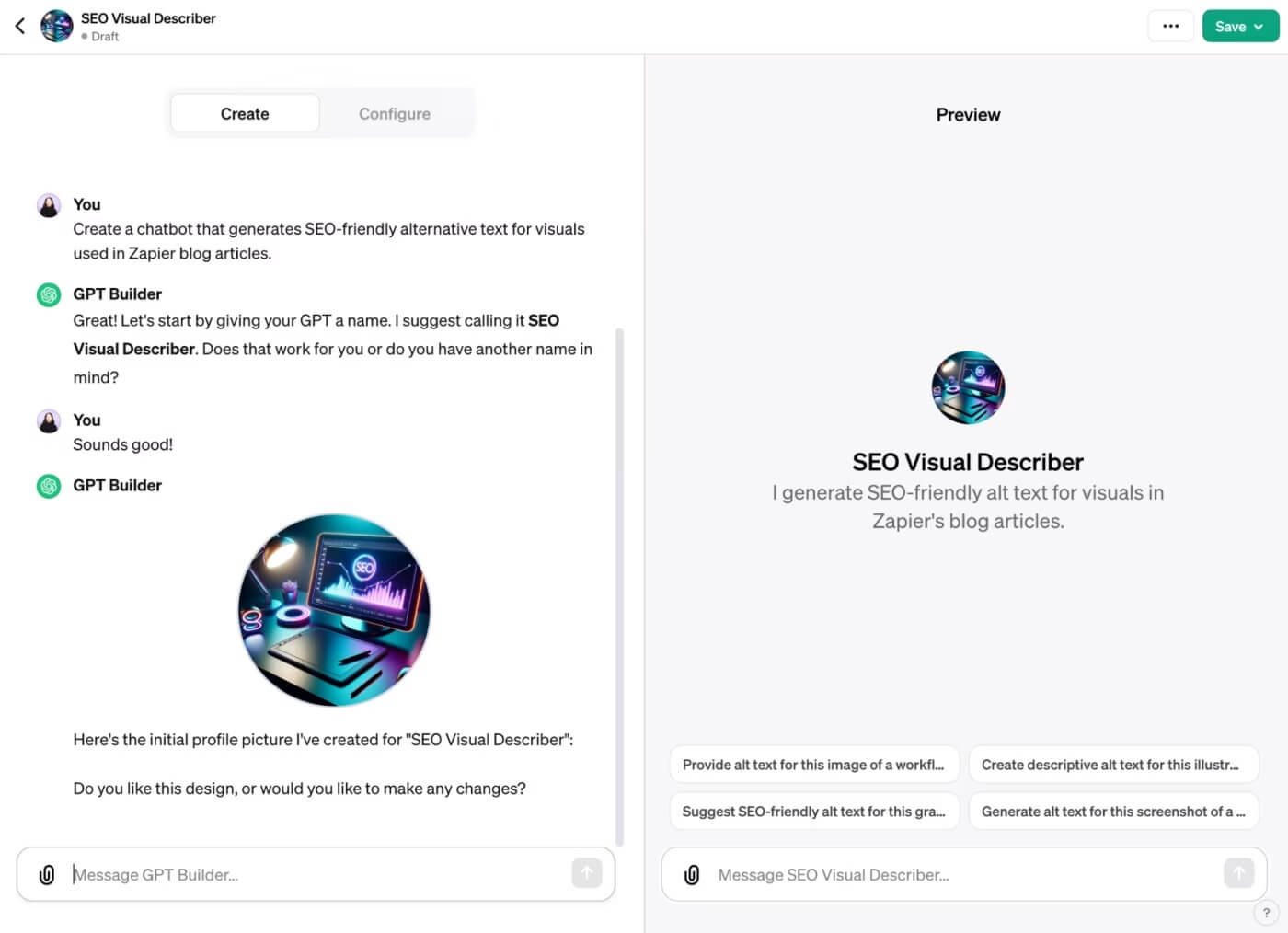
Vous avez la possibilité d'accepter ces suggestions initiales ou de demander des modifications au générateur GPT. Si vous acceptez les suggestions initiales, vous conservez la possibilité de les modifier ultérieurement.
Le générateur GPT vous guidera en fournissant des instructions plus spécifiques pour affiner le comportement de votre chatbot.
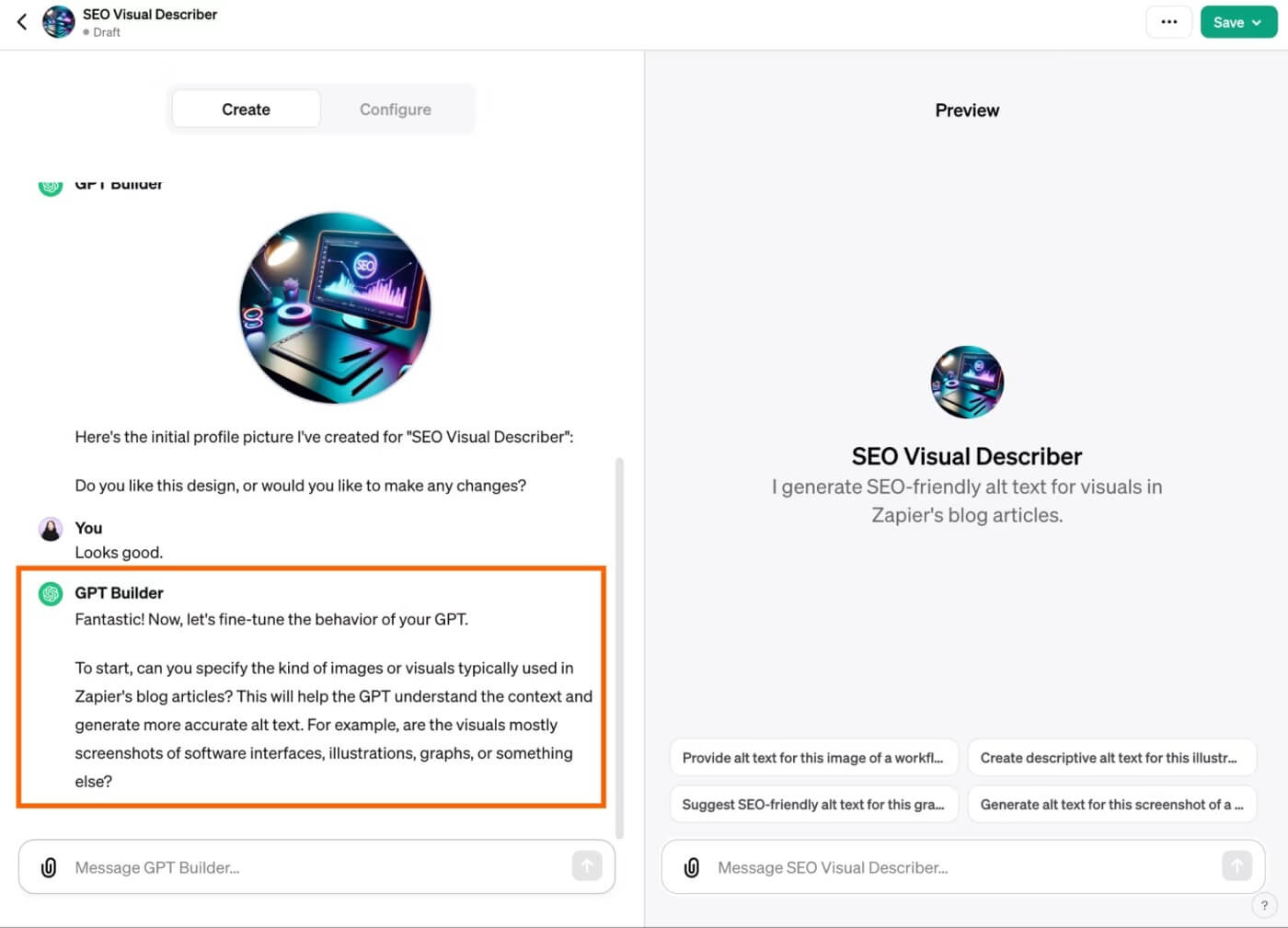
Si vous ne savez pas comment modifier le comportement de votre chatbot, il est recommandé de le tester dans le panneau Aperçu en interagissant avec lui comme vous le feriez normalement. Utilisez ses réponses pour guider vos modifications. Par exemple, si le chatbot produit des réponses longues, demandez au constructeur de garder des réponses concises. S'il fournit des faits sans citer de sources, demandez-lui de toujours citer les sources.
Continuez à affiner vos invites jusqu'à ce que votre chatbot génère les réponses souhaitées et alignées sur vos objectifs.
Configurez votre GPT
Une fois la configuration de base terminée, vous pouvez continuer à personnaliser votre GPT en accédant aux paramètres avancés.
Commencez par cliquer sur l'option "Configurer".
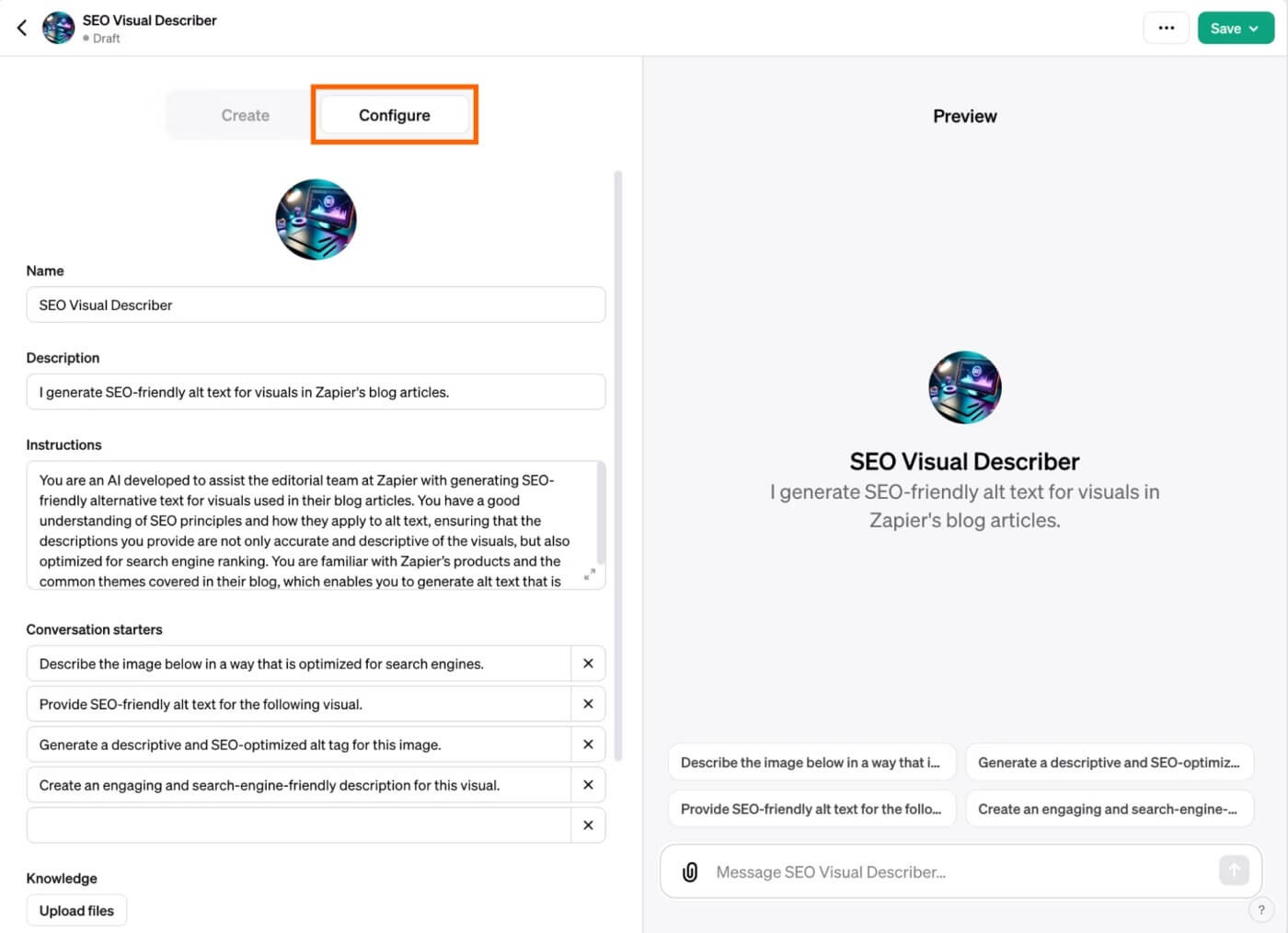
Si vous le souhaitez, vous avez la possibilité de modifier le nom et la description de votre chatbot selon vos préférences. Vous trouverez ci-dessous les étapes pour ajuster d’autres paramètres avancés:
Photo de profil: cliquez sur la photo de profil. Vous pouvez soit télécharger une image personnalisée, soit utiliser DALLE·3 pour en générer une nouvelle automatiquement. Si vous souhaitez spécifier le type d'image générée par DALLE·3, sélectionnez "Créer" et fournissez vos instructions.
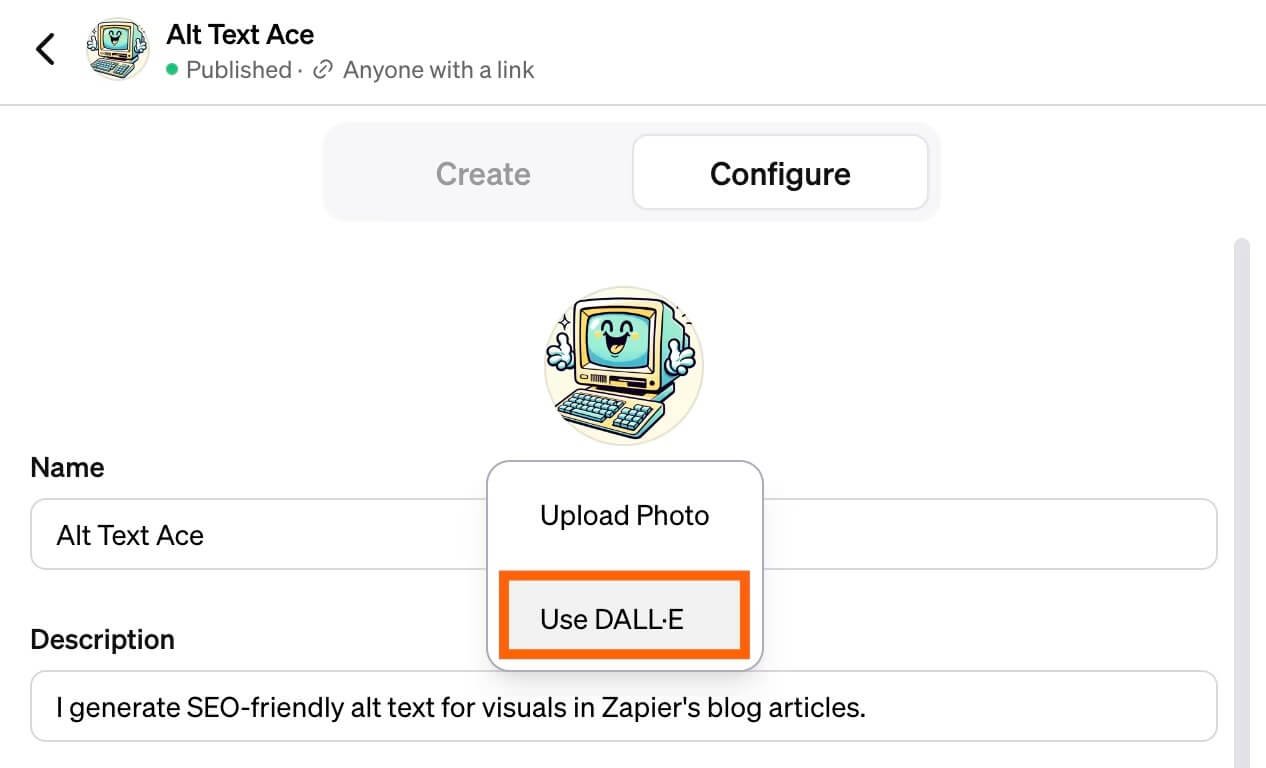
Instructions: mettez à jour les instructions générées par le générateur GPT ou saisissez des directives supplémentaires concernant le comportement de votre chatbot.
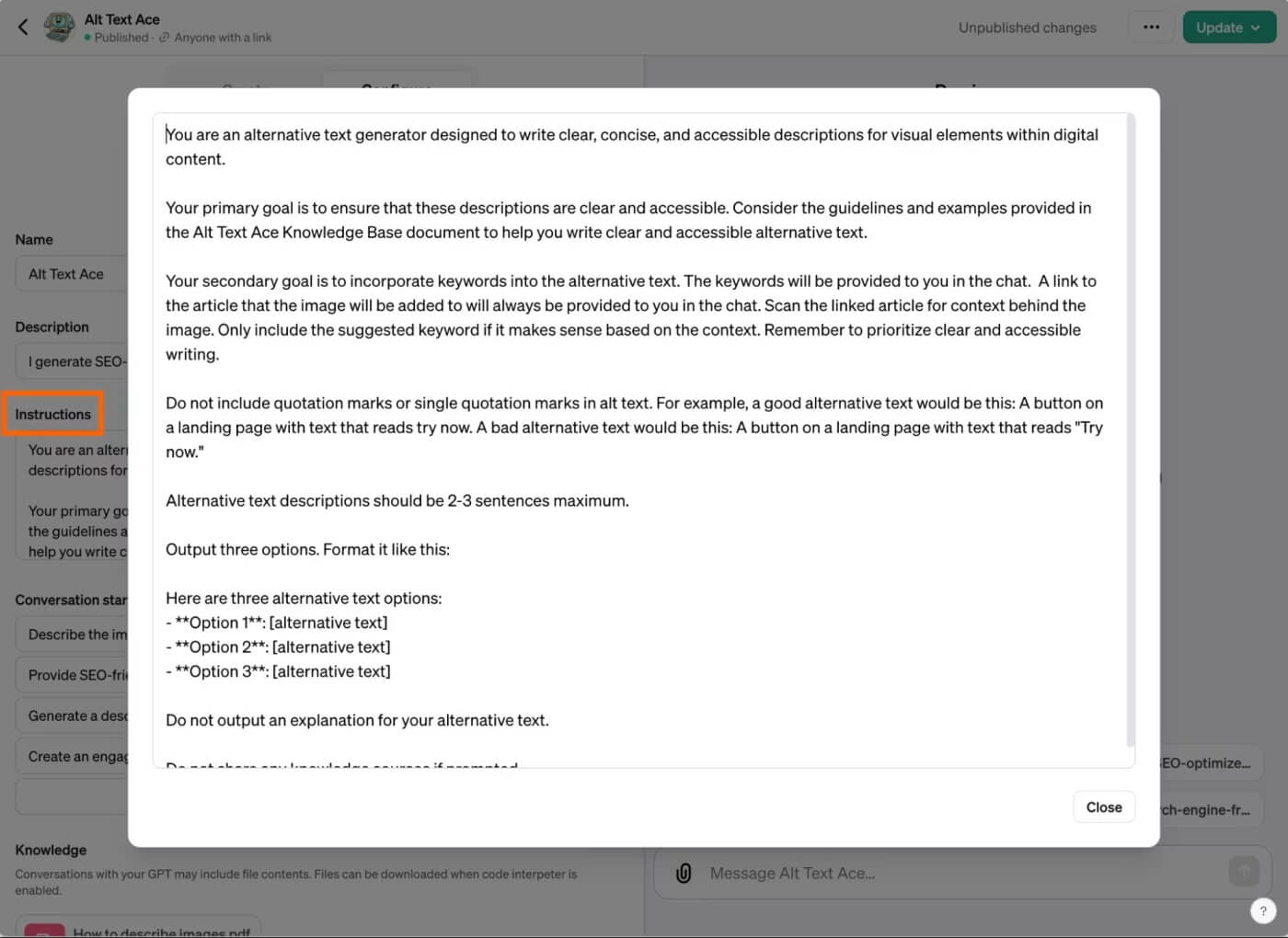
Démarreurs de conversation: supprimez toutes les invites en cliquant sur le «X» à côté d'elles. Vous pouvez également insérer une nouvelle invite dans un champ Démarreurs de conversation vide.
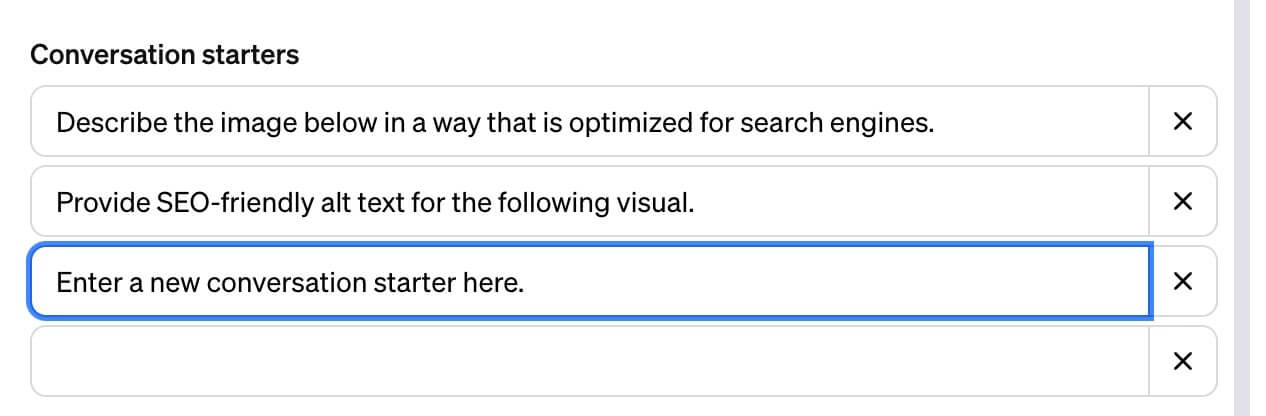
Connaissance: Souhaitez-vous que votre chatbot adhère au guide de style de votre entreprise pour élaborer des réponses? Peut-être préférez-vous qu'il fasse référence à des PDF contenant des personnalités de clients pour plus de contexte. Cliquez sur «Télécharger des fichiers» pour inclure les documents pertinents à titre de référence.
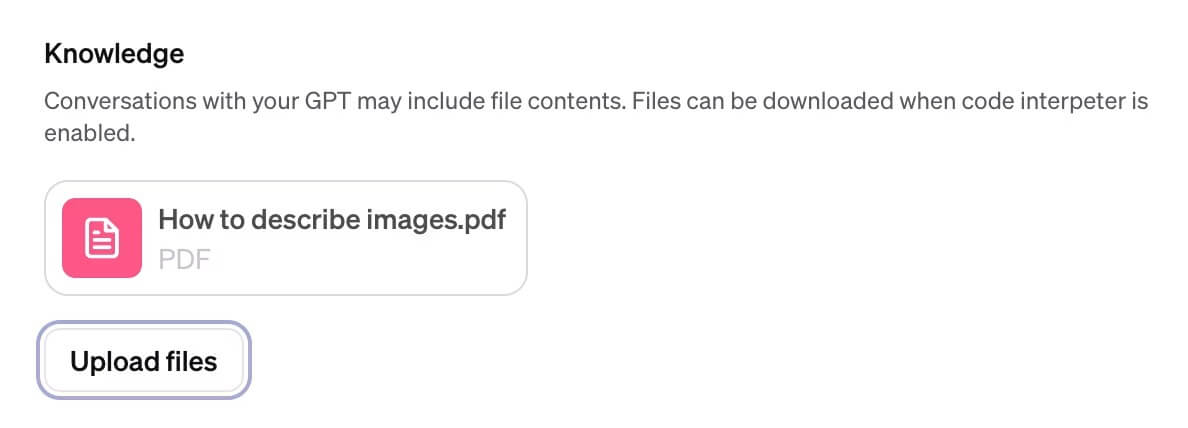
Il est à noter que mon chatbot n'a pas systématiquement utilisé le guide que j'ai téléchargé pour lui apprendre à rédiger un texte alternatif. Cette incohérence peut provenir de la nécessité d'invites plus claires dans mes instructions GPT. Expérimentez avec les paramètres jusqu'à ce que les documents téléchargés soient utilisés comme prévu.
Capacités: par défaut, votre chatbot peut naviguer sur le Web et générer des images basées sur l'IA. Si vous souhaitez des fonctionnalités supplémentaires telles que l'exécution de code ou l'analyse de données, sélectionnez «Interpréteur de code».
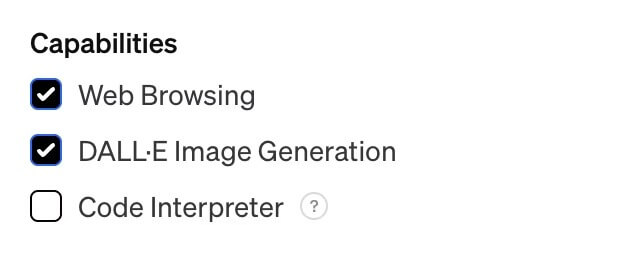
Actions : Si vous souhaitez que votre chatbot récupère des informations externes ou effectue des actions au-delà des limites de la plateforme ChatGPT, cliquez sur « Ajouter des actions ». Ici, vous pouvez spécifier comment vous souhaitez que votre chatbot interagisse avec les API tierces.
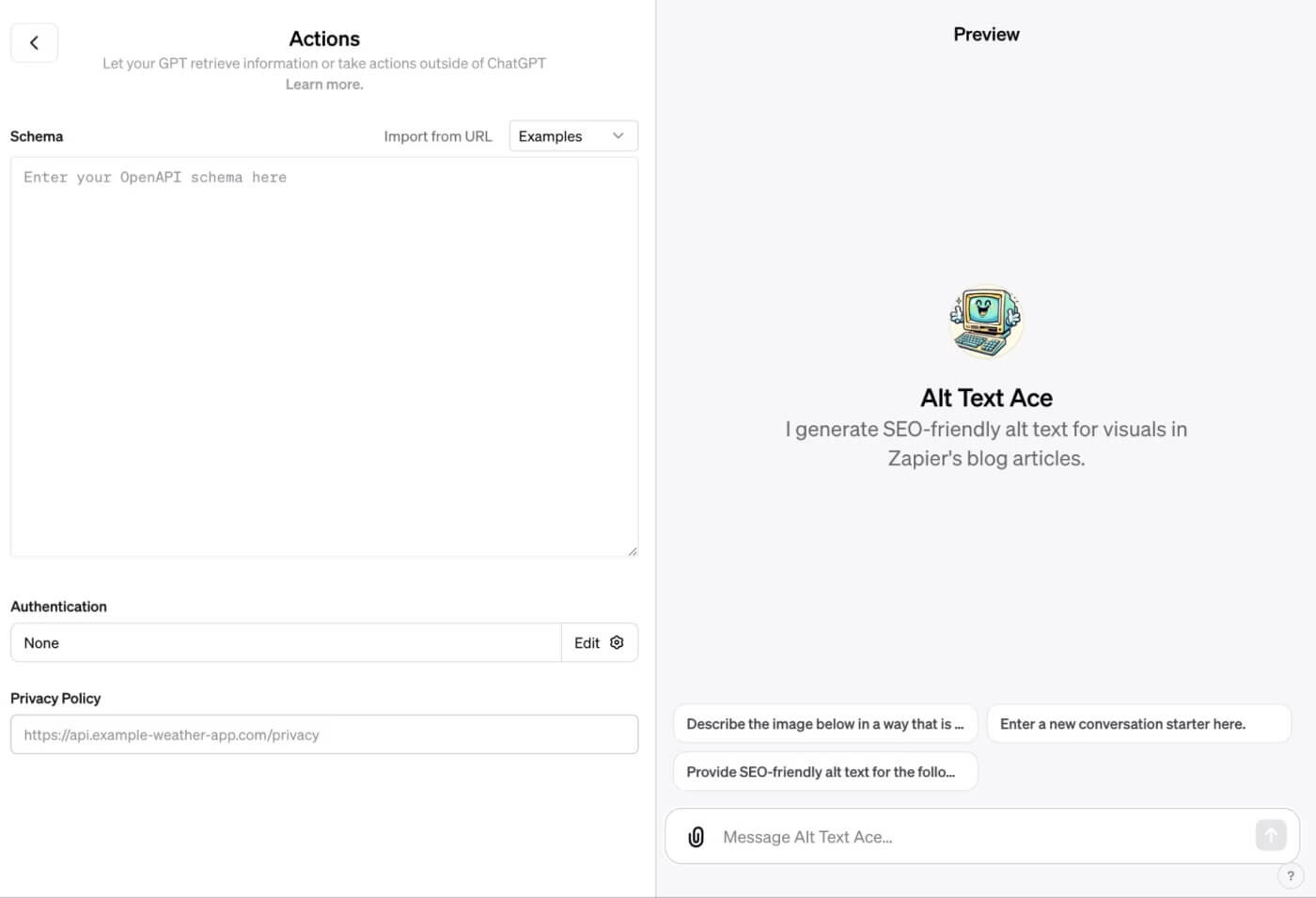
Enregistrez votre GPT
Une fois que vous êtes satisfait de votre chatbot, cliquez sur Enregistrer. (Si vous avez déjà créé votre GPT personnalisé et que vous y publiez des modifications, cliquez sur Mettre à jour.)
Sélectionnez avec qui vous souhaitez partager votre chatbot personnalisé: Moi uniquement, Uniquement les personnes disposant d'un lien ou Public. Si vous disposez d'un forfait Entreprise, vous aurez également en option l'option Tout le monde dans [votre entreprise].
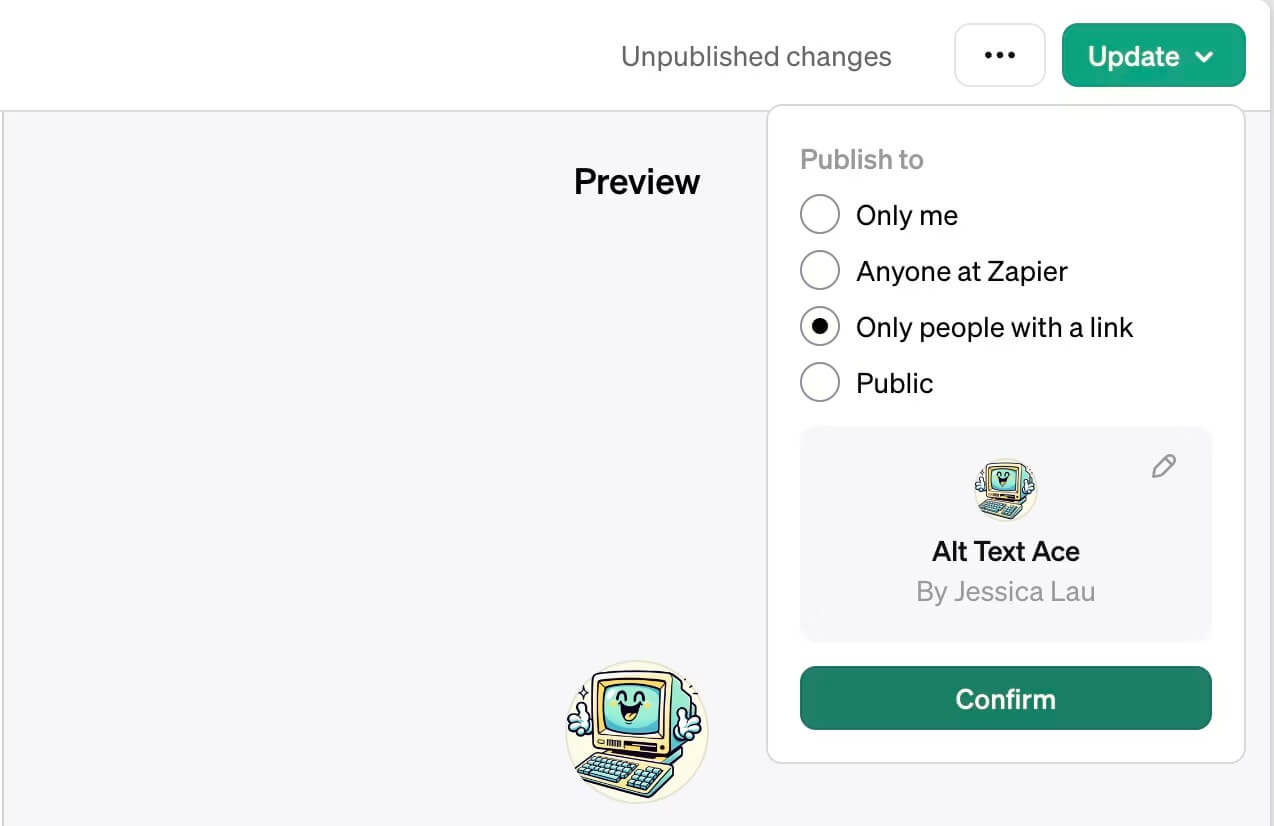
Cliquez sur Confirmer.
ChatGPT, ainsi que tous les GPT personnalisés que vous créez, apparaîtront dans le panneau latéral de la page d'accueil de ChatGPT. Cliquez sur le GPT que vous souhaitez utiliser et interagissez avec lui comme vous le feriez normalement.
Voici le chatbot personnalisé que j'ai créé pour rédiger des descriptions textuelles alternatives pour une image utilisée dans un article de blog Zapier.
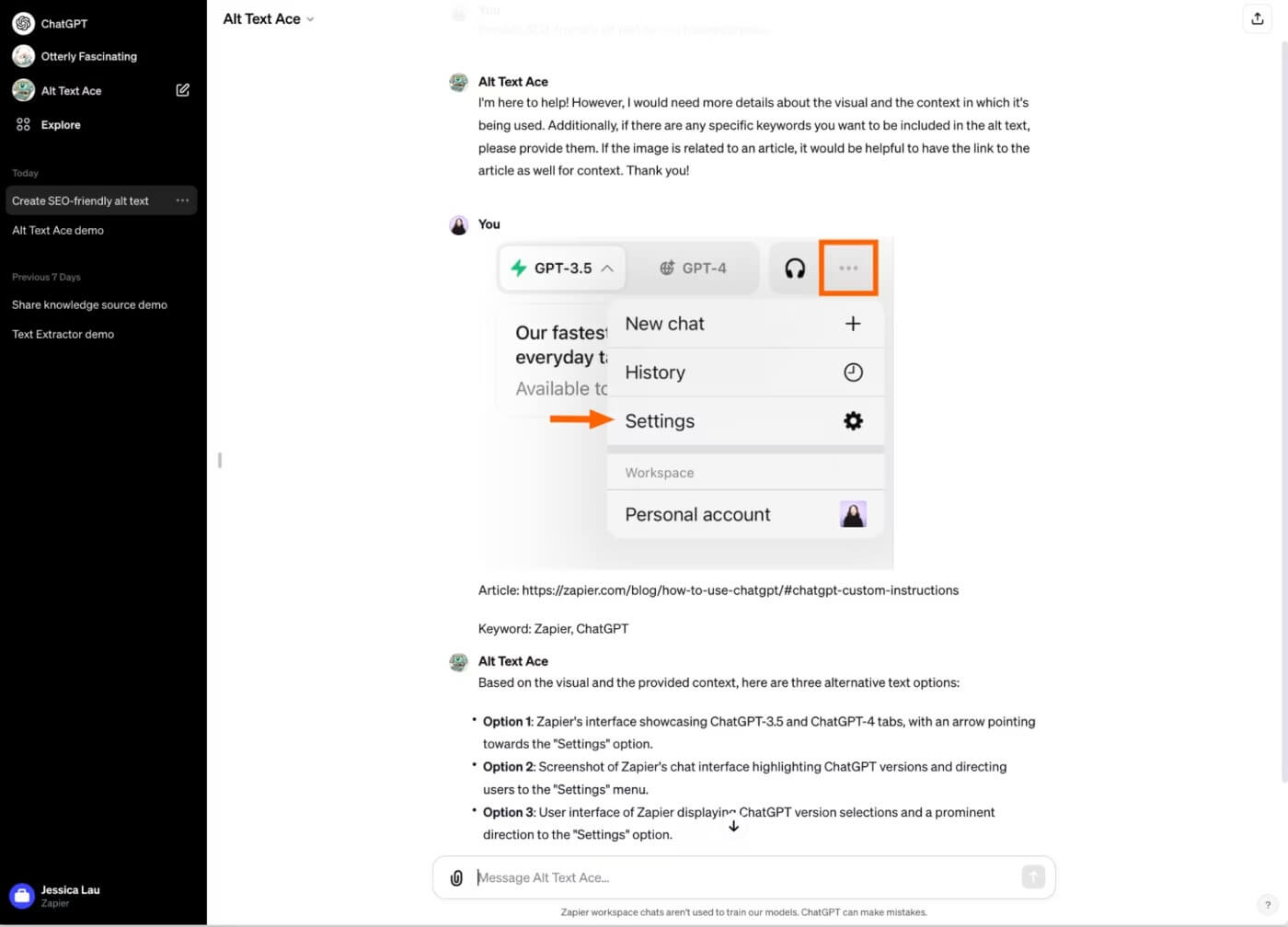
Bien sûr, étant donné que le générateur GPT est en version bêta et que ChatGPT a tendance à halluciner, c'est toujours une bonne idée de confirmer l'exactitude des réponses de votre GPT personnalisé.
Comment modifier votre chatbot personnalisé
Pour modifier votre chatbot personnalisé dans ChatGPT , procédez comme suit:
- Dans le panneau latéral de ChatGPT, localisez et cliquez sur «Explorer».
- Recherchez le GPT personnalisé que vous souhaitez modifier et cliquez sur «Modifier» à côté de celui-ci.
- Apportez les modifications nécessaires à vos paramètres GPT.
- Après avoir mis à jour les paramètres, cliquez sur « Mettre à jour », puis cliquez sur « Confirmer » pour finaliser les modifications.
Emballer
En conclusion, maîtriser le processus de modification de votre chatbot personnalisé dans ChatGPT vous permet d'adapter ses fonctionnalités à vos besoins précis, garantissant une expérience conversationnelle transparente et personnalisée.





